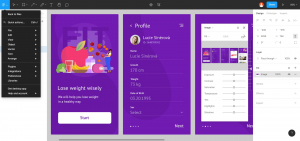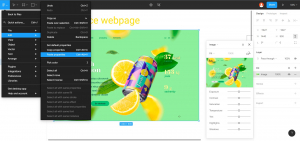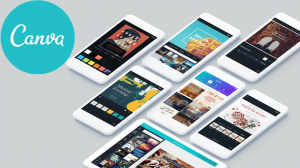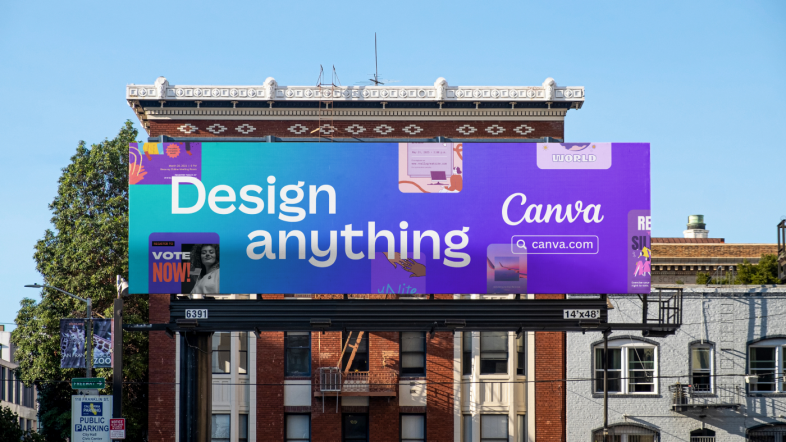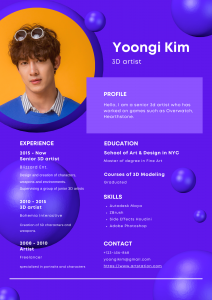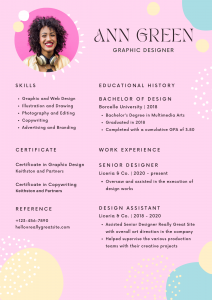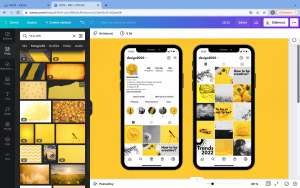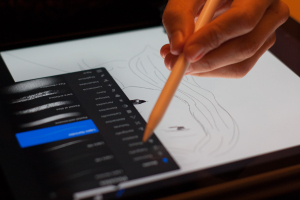Top 5 tipů pro malování akvarelem pro začátečníky
4. октября 2024

Chcete se naučit malovat akvarelem, ale nevíte, kde začít?
Tajemství je v tom, že akvarel je hra s vodou, trpělivost a trocha odvahy. Tato technika se může zdát nepředvídatelná, ale právě v tom spočívá její kouzlo. Aby vaše první zkušenosti nebyly stresující, ale naopak příjemné, shromáždili jsme 5 tipů, které vám pomohou zamilovat se do tohoto umění hned od začátku.
1. Začněte s minimalismem
Jednou z hlavních chyb začátečníků je snažit se hned vytvořit něco velkolepého. Uvolněte se!
Začněte pouze s jednou barvou a vyzkoušejte ji v různých variantách – světlejší, tmavší, hustší, průsvitnější. Tak pochopíte, jak se barva chová s různým množstvím vody.
A když se naučíte ovládat odstíny, můžete postupně přidávat další barvy. Jednoduché neznamená špatné, berme to jako základ.
2. Mokré na mokrém
Ne, to není tautologie, ale jedna z nejzábavnějších a nejpůsobivějších technik pro začátečníky.
Abyste ji použili, jednoduše navlhčete papír nebo karton vodou (nejlépe to uděláte houbičkou) a poté přidejte barvu v libovolném nebo jen vám známém pořadí.
Sledujte, jak se rozlévá, mísí s jinými barvami a vytváří nepředvídatelné, ale úžasné efekty.
Tato technika je ideální způsob, jak se naučit uvolnit nutkání mít absolutní kontrolu a dát volnost své fantazii a barvám.
3. Použijte suchý štětec pro detaily
Akvarel nemusí být jen vzdušný a rozmazaný. Zkuste malovat suchým štětcem – přidá to texturu a kontrast.
Když bude váš obraz téměř hotový, přetřete některé části suchým štětcem s minimem barvy, abyste zvýraznili detaily a přidali hloubku. Kontrasty vždy upoutají pozornost.
4. Voda je váš nejlepší přítel (i nepřítel)
Voda vám může pomoci vytvořit jemné přechody, ale může také zkazit práci, pokud to přeženete. Proto se pokuste pochopit, jak voda pracuje na papíře.
Například čím více vody použijete, tím průhlednější a jemnější budou barvy, ale také budete mít menší kontrolu.
Zkuste experimentovat: přidejte více vody v jednom rohu, méně v jiném, a pozorujte výsledky.
Pokud se vám podaří ovládat vodu, budete mít větší kontrolu nad tím, jak malujete.
5. Nebojte se chyb
Akvarel není technika, kde můžete jednoduše smazat neúspěšný tah, jako v grafickém designu nebo kresbě tužkou. Ale právě v tom spočívá její kouzlo.
Proto je důležité pochopit, že chyby jsou součástí procesu. Mohou se proměnit v něco zcela nového a nečekaného. Naučte se vidět v nich příležitosti, ne selhání.
Mějte na paměti, že při malování akvarelem neexistují žádná pevná pravidla – a právě proto je to tak fascinující. Každý tah štětcem je nová příležitost. Proto vezměte štětce a barvy, experimentujte, zkoušejte nové věci a nebojte se toho, že se něco nemusí podařit podle plánu!
Tvořivost je totiž proces, nikoli výsledek.